A akkumulátor nem tölthető - Windows - ideapad
A akkumulátor nem tölthető - Windows - ideapad
A akkumulátor nem tölthető - Windows - ideapad
Szimptóma
A akkumulátor nem tölthető. Ha az alábbi szimptómák jelentkeznek, lásd a megoldást.
- A akkumulátor nem tölthető fel teljesen
- A hálózati adapter csatlakoztatva van, de nincs töltés
Ha az akkumulátor csak 60%-ig tölthető, lásd A akkumulátor nem töltődik, 60%-nál megáll - Windows - ideapad.
További hibaelhárítási lépésekért lásd A akkumulátor problémák hibaelhárítása.
Alkalmazható márkák
ideapad
Operációs rendszerek
- Windows 11
- Windows 10
Megoldás
Próbálja ki az alábbiakat:
Ellenőrizze a tápegység kábelt és a hálózati adaptert. Ellenőrizze, hogy a tápegység ikon Csatlakoztatva látható-e a Windows tálcán.
- A hálózati csatlakozás sikeres ikon
 látható.
látható. - A hálózati csatlakozás nem sikerült ikon
 látható.
látható. - A akkumulátor nem észlelhető ikon
 látható.
látható.
A hálózati adapter csatlakoztatva
A hiányzó vagy elavult akkumulátor driver, vagy a BIOS beállítási hiba szintén okozhatja a „Nem tudja tölteni az akkumulátort” problémát. A driver frissítéséhez vagy a BIOS frissítéséhez kattintson a System Update gombra a Lenovo Vantage alkalmazásban. Ez automatikusan ellenőrzi, hogy szüksége van-e frissítésekre. Ellenőrizze a BIOS frissítést vagy a Lenovo Energiagazdálkodás Driver frissítést, és telepítse. Az akkumulátor driver vagy BIOS beállításának frissítése után indítsa újra a számítógépét. Ha a számítógépén nincs Lenovo Vantage, kérjük, kattintson a Lenovo Vantage gombra a telepítéshez.
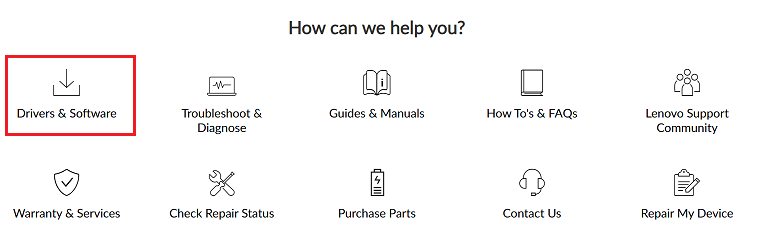
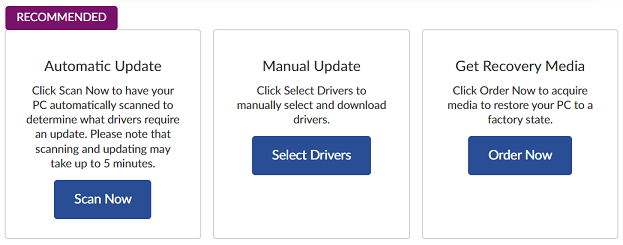
2. lépés: Végezzen statikus kisülést
Ha az akkumulátor eltávolítható, távolítsa el az akkumulátort, és tartsa lenyomva a bekapcsoló gombot 30 másodpercig. Ha az akkumulátor nem eltávolítható, miközben a számítógép be van kapcsolva, tartsa lenyomva a bekapcsoló gombot, és várja meg, amíg leáll, majd tartsa lenyomva a bekapcsoló gombot még 30 másodpercig, mielőtt újra bekapcsolná a számítógépet.
A hálózati adapter nincs csatlakoztatva
Az akkumulátor nem töltődik, mert a hálózati adapter nincs szorosan csatlakoztatva. Kérjük, próbálja meg újra csatlakoztatni a hálózati adaptert a gépéhez. Ha ez nem segít, akkor a hibás hálózati adapter okozhatja a problémát. Kérjük, győződjön meg arról, hogy egy Lenovo jóváhagyott hálózati adaptert használ. Azt is javasoljuk, hogy végezze el a tesztet egy másik töltőn keresztül.
A akkumulátor nincs csatlakoztatva
Ha az akkumulátor eltávolítható, távolítsa el az akkumulátort, és tartsa lenyomva a bekapcsoló gombot 30 másodpercig. Ha az akkumulátor nem eltávolítható, miközben a számítógép be van kapcsolva, tartsa lenyomva a bekapcsoló gombot, és várja meg, amíg leáll, majd tartsa lenyomva a bekapcsoló gombot még 30 másodpercig, mielőtt újra bekapcsolná a számítógépet.
Ha a fenti lépések egyike sem oldja meg a problémáját, kérjük, lépjen kapcsolatba a szolgáltatójával segítségért.
Visszajelzése segít javítani az általános élményt

